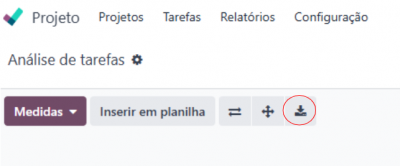Tabela de conteúdos
Procedimento Padrão Fechamento Contábil
Versão 1
1. Objetivo
- Descrever o processo para o fechamento contábil na R3izzy, garantindo a continuidade das operações financeiras e a conformidade com as normas.
2. Responsabilidades
- Contador(a):
- Diretor Técnico(a): .
3. Glossário
4. Materiais, recursos e referências
5. Procedimento
- O fechamento contábil começa no dia 01 de cada mês referente ao mês anterior.
5.1 Importar notas fiscais
Neste passo você importará as notas fiscais dos serviços que nossos clientes prestaram no mês. O resultado da importação será o faturamento mensal do cliente. Sobre esse valor, ele pagará o imposto do Simples Nacional.
As importações são realizadas automaticamente todo dia 02. Caso você precise agendar alguma importação, verifique o procedimento padrão da Questor ou você pode importar manualmente.
- Confira se todas as notas fiscais foram importadas consultando a prefeitura.
- Manualmente
Questor: Entrar no site Questor → Faça login → Informe a empresa desejada → Filial sempre 1 → Período de cálculo: 100 → Período inicial/final: tem que englobar o período que for apurado → aperte botão selecionar → Vai abrir uma nova tela e siga o caminho: Em Operações - Importações - Área de trabalho importações - Notas - NFSe.
A próxima etapa pode ser realizada de três formas, por arquivo, por layout e Zen.
1. Por Arquivo: 1ª opção no caso de nova prefeitura sem um layout conhecido. Se importou por arquivo com os valores contábeis e de imposto corretos anote que esta prefeitura deve ser importada nesta modalidade.
- Selecione por arquivos e defina esses Parâmetros de importação:
Data inicial/final: período de apuração
Integrar: Outras
Utiliza Relacionamento: Não
Tratamento de erros: Permitir erros
Natureza: 9.000.002
Natureza Retidos: 9.000.003
Imposto: IRRF (1.708/6) - PIS/COFINS/CSLL (5.952/7)
Tipos de processamento: Excluir e Importar Novamente NFe Importada
Validar emitente: Sim
Tipo do Local: vários arquivos
Arquivo Compactado: Selecionar o arquivo de notas fiscais RAR a ser importado.
2. Por layout: deve ser utilizado quando a importação por arquivo não ocorrer corretamente, já existem prefeituras com layouts conhecidos
- Selecione por layout e defina os Parâmetros de importação assim como está definido em por arquivo.
- Layout de NFS-e: utilize as listas em observações 1 e 2 para escolher o layout apropriado.
Obs 1: Lista de Prefeitura x Layout
Biguaçu - 192 - IPM - Atende.net
Laguna - 99
Tubarão - 80
Floripa - 65
Curitiba - 39
Lages - Por arquivo
Obs 2: Lista de prefeituras x software
5.2 Verificar retenção de ISS
- Verificar isso na nota fiscal.
5.3 Atualizar faturamento Ctb
- Acessar o arquivo excel do cliente no Drive (Fiscal → Simulador de impostos)
- Questor: OPERAÇÕES → MOVIMENTO FISCAL → SAÍDAS → CONSULTA LANÇAMENTOS FISCAIS
- Preencher data inicial e final
- Movimento: saídas
- Tipo Consulta: Lançamento Fiscal
- Executar
- O valor obtido deve ser colocado na planilha simulador de impostos e com isso você obtém o faturamento dos últimos 12 meses.
Solicitar extrato bancário contábil
* No dia 1º de cada mês, alguns clientes já enviam automaticamente os extratos por e-mail. O responsável pelos extratos deve armazená-los no Drive, conforme o procedimento Padrão para arquivos R3izzy Ctb. No projeto de Fechamento Contábil do mês, também deve concluir a tarefa “Extrato do mês enviado pelo cliente” e cancelar a tarefa “Solicitar extrato bancário”.
- No dia 5 de cada mês, o responsável deve solicitar os extratos bancários aos clientes que ainda não enviaram. Para obter essa lista, siga o caminho:
Odoo > Projetos > Relatórios > Análise de Tarefas > Filtro “Rotinas contábeis em aberto” > Modo Pivô
- Será exibido o projeto de Fechamento Contábil do mês com suas subtarefas. Localize a subtarefa “Solicitar extratos bancários” e verifique quais clientes ainda estão com essa tarefa em aberto.
- Para facilitar a conferência, clique no ícone para baixar a planilha. Nela, você encontrará a lista dos clientes para os quais ainda é necessário solicitar o extrato.
- Em seguida, solicite os extratos pelo aplicativo Admin e Ctb.
- Após realizar a solicitação, conclua a tarefa “Solicitar extratos bancários” de cada cliente no projeto de Fechamento Contábil do mês correspondente.
Obs: Se o cliente não mandar o extrato até dia 20 do mês, deve-se solicitar novamente o extrato bancário.
Guias DAS e DCTFWeb
- Caso o cliente não possua alguma dessas guias, o responsável deve cancelar a tarefa no Odoo, no projeto de Fechamento Contábil referente ao envio da guia.
- Se ambas as tarefas forem canceladas, ou seja, o cliente não tiver nenhuma das guias, o responsável deve também cancelar a tarefa “Lembrete de pagamento das guias”, pois não haverá guias a serem enviadas ou cobradas.
5.5 Calcular Fator R

- Após a importação das notas fiscais no Questor, você saberá o valor do faturamento bruto (soma dos valores brutos das notas fiscais) do cliente. Transporte a informação do faturamento do cliente para a planilha do fator r. Preencha a coluna “faturamento mensal”, na aba “Fator r”, verificação de retenção ISS, caso o cliente tenha, utilizar a planilha simulador de impostos para realizar o cálculo, caso o cliente não tenha retenção ISS, o cálculo é realizado na planilha Fator R.
5.6 Enviar Declaração Simples Nacional
- Acesse a Questor → Obrigações → Fiscal → Simples Nacional → Área de trabalho Simples Nacional → Apuração → Preencher o mês do fechamento e clicar no botão apurar. Depois vá para Demonstrativo - Simples Nacional → Preencher período e executar.
- Confira os dados de acordo com a Planilha de Simulador de Impostos de cada cliente que está na pasta do Drive (Fiscal).
- Em seguida, aperte em transmitir → Preencha a empresa, o mês do fechamento e coloque como 'não' em Publicar DAS → Executar → Vai aparecer uma nova linha e com isso aperte no símbolo de 'Play' e aguarde a guia DAS ficar disponível para baixar. É necessário clicar no ícone de atualizar para ver se a transmissão foi finalizada.
- Após baixar a guia DAS, salve ela na pasta do cliente no Drive na pasta do mês de fechamento.
Obs: Analise a DARF e o DAS. Se não houver movimento em dois meses, crie uma tarefa para o financeiro para reduzir o valor da mensalidade.
5.7 Enviar Declaração e-Social
5.8 Enviar Declaração DCTF Web
5.9 Enviar Guia DAS
5.10 Enviar Guia DCTF Web
Lembrete de pagamento das Guias
- Essa tarefa deve ser executada sempre no dia de vencimento das guias do mês referente.
- Caso algum cliente tenha informado por e-mail ou WhatsApp que já realizou o pagamento da guia, o responsável deve concluir a tarefa “Lembrar os clientes do pagamento das guias” no Odoo para esse cliente.
- No dia do vencimento, o responsável deve lembrar os clientes sobre o pagamento das guias. Para acessar a lista de clientes que ainda não foram realizaram o pagamento, siga o caminho:
Odoo > Projetos > Relatórios > Análise de Tarefas > Filtro “Subtarefas Ctb” > Modo Pivô
- Na busca, pesquise pelo “Nome do mês” para Projeto.
- Será exibido o projeto de Fechamento Contábil do mês com as subtarefas. Localize a subtarefa “Lembrar os clientes do pagamento das guias” e veja quais clientes ainda estão com essa tarefa em aberto. Em seguida, envie a notificação para essa lista de clientes pelo aplicativo Admin/Ctb.
- No aplicativo, selecione os clientes, clique no botão “Notificações” e depois em “Enviar lembrete”.
- Titúlo: Lembrete de Pagamento
- Mensagem:
Prezado(a) Cliente,
Hoje é o vencimento da(s) sua(s) guia(s) de imposto referente(s) a MÊS/ANO. Aproveite este lembrete para realizar o pagamento ainda hoje e evitar multa e juros.
Obs.: Este é um e-mail padrão de lembrete. Caso você já tenha efetuado o pagamento, por favor, desconsidere esta mensagem.
- Após enviar o lembrete, conclua a tarefa no Odoo para cada cliente correspondente.
5.12 Lançar extrato bancário
5.13 Produzir balancete mensal
6. Registros e arquivos
- Os registros serão realizados por e-mail e pelo Odoo.
7. Auditoria
8. Treinamento
Para concluir o treinamento deste procedimento, responda as perguntas deste formulário.